Pastaba: Šiame straipsnyje pateikta informacija panaudota pagal paskirtį, jis netrukus bus panaikintas. Siekiant išvengti pranešimo „Puslapis nerastas“, pašalinsime žinomus saitus. Jei sukūrėte saitus su šiuo puslapiu, pašalinkite juos, o kartu būsime nuolat prisijungę internete.
Galite tinkinti ir keisti šriftus ir simbolių intervalus (taip pat žinomus kaip "kerning") skirtuko Pagrindinis grupėje šriftas . Šiame paveikslėlyje pavaizduotos grupės šriftas galimos funkcijos:
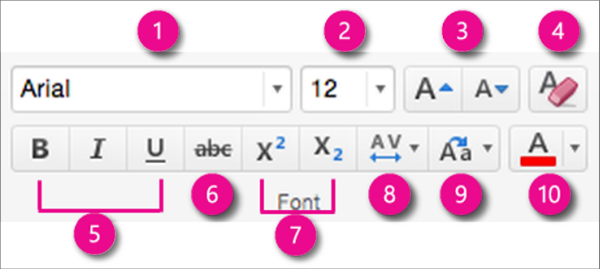
1. šrifto stilius. Spustelėkite rodyklę, kad pereitumėte per ir pasirinktumėte stilių.
2. šrifto dydis. Spustelėkite rodyklę, kad pasirinktumėte šrifto dydį. Arba pasirinkite numerį lauke, įveskite naują numerį ir paspauskite grįžti.
3. padidinkite arba sumažinkite šrifto dydį. Spustelėkite padidinti šrifto dydį arba sumažinti šrifto dydį , kad pakeistumėte pažymėto teksto dydį.
4. išvalykite visą formatavimą. Spustelėkite, kad grąžintumėte pažymėtą tekstą į jo numatytąjį formatavimą.
5. Paryškintasis, pasvirasis ir Pabrauktasis. Spustelėkite Paryškintasis, pasvirasisarba Pabrauktasis , kad pritaikytumėte Pažymėtam tekstui.
6. perbraukimas. Spustelėkite, kad pažymėtu tekstu būtų rodoma perbraukta.
7. viršutinis indeksas ir apatinis indeksas. Spustelėkite, jei norite, kad pažymėtas tekstas būtų mažesnis ir šiek tiek didesnis (viršutinis indeksas) arba toliau (Apatinis indeksas) normali tipo linija.
8. tarpai tarp simbolių (tarpai tarp simbolių). Spustelėkite rodyklę, kad pasirinktumėte, kaip griežtai ar laisvai išdėstyti tekstą. Spustelėkite Daugiau tarpų , kad tiksliai sureguliuotumėte tarpus tarp simbolių.
9. keitimo atvejis. Spustelėkite rodyklę, kad pakeistumėte pažymėto teksto korpusą. Pasirinkite iš sakinio Case, mažosios raidės, Didžiosios raidės, rašyti kiekvieną žodį ir perjungti didžiąsias ir mažąsias raides.
10. Šrifto spalva. Spustelėkite rodyklę, kad pažymėtumėte šrifto spalvą. Spustelėkite daugiau spalvų sudėtingoms spalvų parinktims.
Pastaba: Norėdami pakeisti šrifto formatavimą visose skaidrėse vienu metu arba tam tikruose skaidrių maketuose, galite Tinkinti skaidrės ruošinį arba Redaguoti skaidrės maketą.
Susijusi informacija
"PowerPoint", skirtos "Mac", skaidrės teksto formatavimo išvalymas
Darbas su ženkleliais ir sunumeruotais sąrašais programoje "PowerPoint"
Teksto formatavimas "PowerPoint", skirtos "Mac", viršutinis indeksas arba Apatinis indeksas










